goScreenCapture

goScreenCapture
软件描述
最初为软件开发人员、UX/UI设计师和IT支持人员设计,goScreenCapture是任何希望创建文档、制作演示文稿、检查艺术作品、完成项目并协同工作的用户理想的软件工具。
官方网站
访问软件的官方网站了解更多信息
goscreencapture.com
什么是 goScreenCapture?
最初面向软件开发者、UX/UI设计师及IT支持人员,goScreenCapture是任何希望制作文档、创建幻灯片演示、检查艺术作品、完成项目并协同工作的用户理想的软件工具。事实上,goScreenCapture是任何需要快速简便地表达观点、提供反馈或分享截图的用户的实用工具。最初为Microsoft Windows系统开发,goScreenCapture可免费下载,无任何限制。
截图标注工具
goScreenCapture为用户提供三种屏幕捕获方式:可捕获整个屏幕、单个窗口,或任意矩形区域。此外,与许多截图工具不同,goScreenCapture提供一系列预设标注工具,使标注操作迅速便捷。用户可选择高亮笔、带箭头的直线、矩形框、文本以及带线条的文本。同时,软件还允许用户自定义标注工具,可自由添加、编辑和删除所需数量的绘图工具。最后,goScreenCapture让截图分享变得极为简单。
专为分享而设计
goScreenCapture可快速轻松地分享已标注的屏幕截图。用户可通过电子邮件发送截图,或使用ccDevnet自有安全文件传输平台进行传送。也可将截图保存至剪贴板或桌面文件夹。用户还可直接将截取的屏幕内容复制到微软画图(Microsoft Paint)中进行进一步编辑。打开MS Paint时,goScreenCapture会自动将截图副本保存至本地的goScreenCapture文件夹。所有截图均以.png格式保存。通过MS Paint,用户可轻松将截图转换为.jpg、.bmp和.gif等图像格式,并按需打印输出。
🔄 替代方案
112 个选择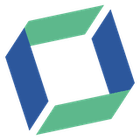
ScreenTray
一款用于截取、标注和分享屏幕截图的macOS应用程序。快速添加注释,突出重点内容或模糊任何敏感信息。将截图上传至Google Drive或Dropbox。复制截图到剪贴板,并直接粘贴到Slack、Skype、Jira、Trello等应用中。

qscreenshot
轻松创建和编辑截图。

SPX Instant Screen Capture
实时屏幕捕获并立即发送至任何目标:剪贴板、文件、图形编辑器、工作室、电子邮件、网页、Windows即时通讯、ICQ、打印机/传真。

Schirmfoto
Schirmfoto 是创建截图最简单的方法。Schirmfoto 通过在每个窗口的标题栏中添加一个新按钮,集成到您的 Windows 系统中。点击此图标即可为您生成截图。

PrintKey-Pro
PrintKey-Pro 是一款屏幕捕获程序,只需按下 Print Screen 键(或您配置的其他键),即可捕获整个屏幕或其中任意部分。

SimpleCap
小巧免费的Mac截图工具,支持自定义区域和分辨率预设等功能。

informUp Screen Capture
informUp屏幕截图是一款免费的屏幕捕捉软件,可帮助您轻松截取屏幕。

Kioku
捕获软件只适合新手。
